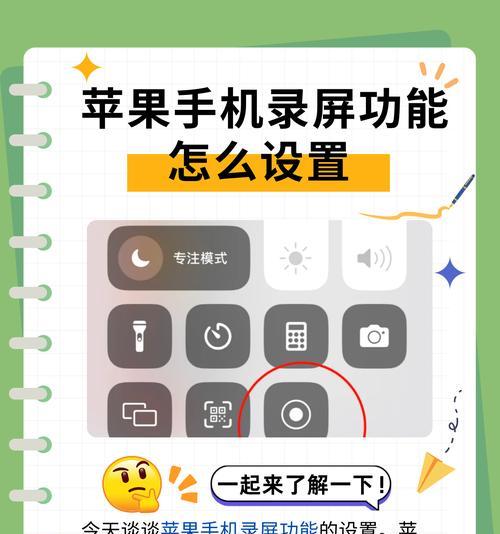在这个数字化时代,我们经常需要在不同设备之间传输文件,尤其是高清图片。如果你有两台或多台苹果设备,例如iPhone、iPad或者Mac,想要实现图片的快速传输,这里有一些简单而高效的方法。本文将为不同情境下的图片传输提供具体的解决方案,无论你是想要在设备间备份照片,还是仅为了方便分享,都能找到适合你的方法。
一、使用iCloud云服务同步图片
苹果为用户提供了iCloud云服务,这使得图片同步变得异常简单。
步骤一:启用iCloud照片
在iPhone或iPad上,前往“设置”>[你的名字]>“iCloud”,然后打开“照片”开关。这样可以将设备上的照片和视频上传到iCloud,并同步到所有启用iCloud的照片的设备。
步骤二:配置iCloud照片库
在Mac上,打开“系统偏好设置”,选择“iCloud”,然后勾选“照片”。点击“选项”,确保“iCloud照片库”已开启。
步骤三:查看同步情况
设备间的照片同步可能会有延迟,确保每台设备都连接到互联网,并等待数据同步完成。
二、利用隔空投送(AirDrop)快速分享图片
隔空投送是苹果设备间的一项便捷功能,可以快速分享文件和图片。
步骤一:在设备上启用隔空投送
在iPhone或iPad上,从“控制中心”点击AirDrop图标,然后选择“所有人”或“仅限联系人”。在Mac上,点击Dock栏上的AirDrop图标进行设置。
步骤二:选择要分享的图片
在照片应用中,选择想要分享的图片,然后点击分享按钮。
步骤三:选择目标设备并发送
在弹出的分享菜单中选择接收图片的设备,确认接收即可完成传输。
三、使用第三方应用进行图片传输
有时,我们可能需要在非苹果设备之间或在苹果设备和非苹果设备之间传输图片。
第三方应用推荐
Dropbox、GoogleDrive等云存储服务:通过上传到云服务器再下载的方式实现跨平台图片传输。
Telegram、WhatsApp等即时通讯软件:虽然适合传输较小文件,但也可以用于图片传输。
四、使用数据线或读卡器传输
对于习惯于物理连接的用户,使用数据线或读卡器是一种可靠的方法。
步骤一:连接设备
使用相应的数据线或读卡器将你的iPhone或iPad与电脑连接。
步骤二:选择并传输图片
在电脑上打开iTunes或Finder,选择设备,然后访问“照片”部分。在这里,你可以直接复制想要的图片到电脑上。
常见问题解答
1.iCloud同步速度慢怎么办?
确保你的网络连接稳定且速度足够。如果问题依旧,可以尝试重启设备或联系苹果客服。
2.使用隔空投送时接收不到图片怎么办?
检查两台设备的蓝牙和WiFi是否打开并且处于相同网络。在必要时重启设备可以解决连接问题。
3.第三方应用传输图片时隐私安全吗?
选择信誉良好的第三方应用,并确保了解其隐私政策。避免传输包含敏感信息的图片。
以上就是几种常见的多台苹果设备间图片传输方法。无论是通过iCloud同步、使用隔空投送、借助第三方应用还是传统的方式如使用数据线,都有其适用的场景和优点。你可以根据自己的需求和设备情况选择最合适的方式来进行图片传输。希望本文能够帮助你更高效地管理你的照片库,并轻松分享你的美好瞬间。